So zeichnen Sie Gameplay auf PS4 mit Facecam und Kommentaren unbegrenzt auf
Egal welches Spiel Sie spielen, es ist durchaus üblich, dass Sie Highlights und interessante Momente aufzeichnen möchten, um sie zu teilen oder zu speichern. PS4-Benutzer können die integrierte Gameplay-Aufzeichnungsfunktion verwenden, um auf PS4 aufzuzeichnen. Das direkte Senden und Hochladen von PS4-Gameplay-Videos wird unterstützt. Oder Sie können mit professioneller Gameplay-Aufzeichnungssoftware ein PS4-Gameplay-Tutorial-Video erstellen. Im Vergleich zur PS4-Gameplay-Aufzeichnungsfunktion können Sie mehr Zeicheneffekte und erweiterte Tools nutzen. Beide PS4-Aufzeichnungsmethoden werden hier ausführlich vorgestellt.

Wenn Sie Ihrem PS4-Gameplay-Aufnahmevideo Anmerkungen, Kommentare und andere Zeicheneffekte auf dem Bildschirm hinzufügen möchten, Blu-ray Master-Bildschirmrekorder kann Ihre erste Wahl sein. Es wird unterstützt, PS4-Spielvideos mit internem Audio und Voice-Chats sowie Ihrer Webcam aufzunehmen. Sie können das Gameplay auf PS4 für YouTube und Twitch bearbeiten und aufzeichnen. Der integrierte Videotrimmer und die anpassbaren Aufnahmeeinstellungen sind ebenfalls hilfreich.
Schritt 1 Verbinden Sie PS4, HDMI und Capture-Karte mit Ihrem Computer. Stellen Sie sicher, dass das PS4-Spiel auf dem Bildschirm angezeigt werden kann. Laden Sie Blu-ray Master Screen Recorder kostenlos herunter, installieren und starten Sie es.
Schritt 2 Drücke den Videorecorder Option. Wähle das PS4-Spielfenster. Um das Gameplay auf der PS4 mit Ton aufzunehmen, schalte ein Systemsound. Dann schalten Sie Mikrofon um das Spiel auf PS4 auch mit Stimme aufzunehmen. Für Leute, die das Gameplay auf PS4 mit Kamera aufnehmen möchten, können Sie einschalten Webcam. In Ihrer PS4-Aufnahme wird eine Bild-in-Bild-Überlagerung angezeigt.

Schritt 3 Klicken AUFNAHME um das PS4-Gameplay in HD aufzuzeichnen. Alle Gameplay-Videos, Audios und Webcams können gleichzeitig aufgezeichnet werden. Sie können auf die Bildschirmfoto Symbol zum Screenshot eines PS4-Spiels. Oder Sie können auf Bearbeiten um das PS4-Gameplay mit Kommentar aufzuzeichnen.

Schritt 4 Klicken Stoppen um die Aufzeichnung des Gameplays auf der PS4 zu stoppen. Im Pop-up Vorschau Klicken Sie im Fenster Spielen um eine Überprüfung durchzuführen. Hier können Sie jeden Teil Ihres PS4-Spielaufzeichnungsvideos extrahieren. Klicken Sie auf Speichern um PS4-Spielvideos zu speichern. Oder Sie können PS-Gameplay-Videos auf YouTube teilen in Aufzeichnungsverlauf.
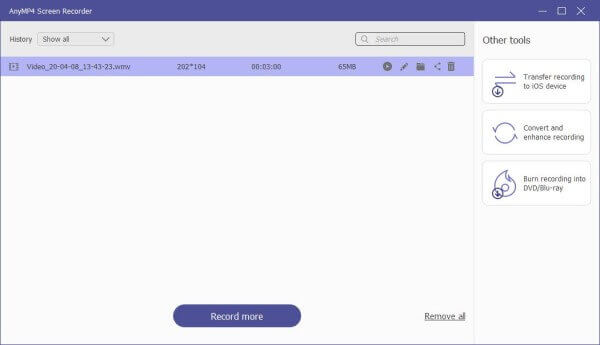
Notiz: Kostenloser Online-Bildschirmrekorder von Blu-ray Master ist 100%-frei und sicher für die Video- und Audioaufnahme von PS4-Spielen. Allerdings sind die Hardwarebeschleunigungs- und Bearbeitungstools deaktiviert.
Oder Sie können Gameplay-Videos direkt mit Ihrem PS4-Controller aufnehmen, bearbeiten und teilen. Die maximale Aufnahmezeit der PS4 beträgt 60 Minuten. Sie können also auf der PS4 nicht länger als eine Stunde aufnehmen. Sehen wir uns nun an, wie Sie das PS4-Gameplay ohne Capture-Karte aufnehmen können.
Schritt 1 Öffnen Sie das Gameplay auf der PS4, das Sie aufnehmen möchten. Halten Sie die Aktie Taste auf Ihrem PS4-Controller.
Schritt 2 Wählen Länge des Videoclips. Passen Sie dann die PS4-Aufnahmelänge von 30 Sekunden auf 60 Minuten an.
Schritt 3 Drücken Sie die Aktie Drücken Sie die Taste zweimal, um mit der Spielaufzeichnung auf PS4 zu beginnen.
Schritt 4 Drücken Sie die Aktie Drücken Sie die Taste erneut, um die Spielaufzeichnung auf PS4 zu beenden.
Schritt 5 Wählen Videoclip speichern um das Gameplay auf PS4 aufzuzeichnen, ohne es zu teilen.
Schritt 6 Öffne das Capture-Galerie Ordner, um das aufgezeichnete Filmmaterial zu finden. Dort wird die Aufzeichnungsdatei Ihres PS4-Spiels gespeichert.
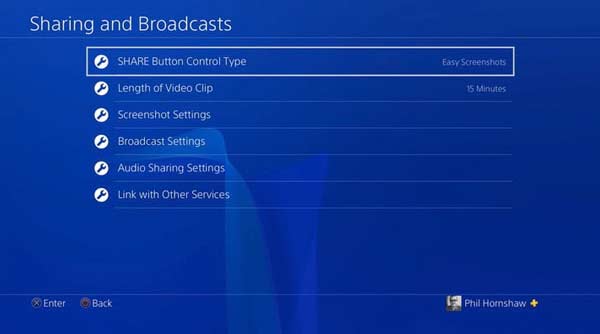
Wie kann ich PS4-Gameplay-Aufzeichnungen auf YouTube teilen?
Nachdem Sie das Gameplay mit PS4 aufgezeichnet haben, können Sie es auch auf YouTube oder Facebook teilen. Es wird Videoclip hochladen Und Teilen Spielen Optionen auf der Popup-Seite. Wählen Sie einfach eine aus, um das Gameplay auf PS4 aufzuzeichnen und auf YouTube oder Facebook hochzuladen.
Wie zeichnet man das vorherige Spiel auf PS4 auf?
PS4 zeichnet die letzten 15 Minuten Gameplay-Material automatisch auf und speichert sie. Wenn Sie vergangenes Gameplay auf PS4 aufzeichnen möchten, drücken Sie einfach die Quadrat Schaltfläche. Sie finden das gespeicherte PS4-Spielmaterial in Capture-Galerie. Oder Sie können Gameplay-Videos auf PS4 auch auf Social Media-Plattformen teilen.
Nimmt die PS4 immer auf?
Ja. PS4 zeichnet standardmäßig die letzten 15 Minuten Ihres Spiels auf. Das bedeutet jedoch nicht, dass Sie immer alle Ihre Spielaufnahmen erhalten können. Sie müssen drücken Aktie um es manuell auf einem USB-Laufwerk oder anderswo zu speichern.
Kann ich auf PS4 mit meiner Stimme aufnehmen?
Ja. Um das Gameplay auf PS4 mit Stimme aufzuzeichnen, musst du ein Headset oder Mikrofon an einer PlayStation-Kamera verwenden. Gehe dann zu Audio-Freigabeeinstellungen In Teilen und Senden um Einzelheiten anzugeben.
Das ist alles, was Sie tun müssen, um das Gameplay auf PS4 auf zwei verschiedene Arten aufzuzeichnen. PS4 selbst ermöglicht es Benutzern, die letzten 15 Minuten der Aufnahme abzurufen. Auch wenn Sie noch nicht mit der Aufnahme begonnen haben, können Sie eine Gameplay-Aufnahme speichern oder freigeben. Wenn Sie jedoch stundenlang PS4-Gameplay mit mehr Funktionen aufzeichnen möchten, kann Blu-ray Master Screen Recorder auch eine gute Wahl für Sie sein.
Mehr lesen
So zeichnen Sie Pokémon GO auf Android und iPhone auf
Wie nehme ich Pokémon GO auf? Dieser Beitrag zeigt Ihnen zwei einfache Möglichkeiten, Pokémon GO in hoher Qualität auf Ihrem Android und iPhone aufzunehmen.
So zeichnen Sie Gameplay unter Windows 10/8/7 ohne Zeitbeschränkung auf
Dieser Beitrag ist die Schritt-für-Schritt-Anleitung zum Aufzeichnen von Gameplay auf einem Windows-Computer. Sie können Spiele unter Windows 10/8/7 über die Xbox Game Bar und die beste Spielaufzeichnungssoftware aufzeichnen.
So zeichnen Sie Clash Royale unter Windows, Mac oder iPhone auf
Sie wissen nicht, wie Sie das Clash Royale-Gameplay auf Ihrem Windows, Mac oder iPhone aufzeichnen können? Diese vollständige Anleitung zeigt Ihnen, wie Sie Clash Royale in hoher Qualität aufzeichnen können.
So nehmen Sie Gameplay-Videos auf dem iPad auf
Wenn Sie den aufregendsten Teil des Spiels aufzeichnen möchten, das Sie gerade spielen, können Sie den Beitrag lesen, um zu erfahren, wie Sie Gameplay-Videos auf dem iPad aufnehmen.
Spiel aufzeichnen
Fortnite-Wiederholungen LOL-Gameplay aufzeichnen Xbox-Gameplay aufzeichnen Pokemon-Spiele aufzeichnen Gameplay auf Steam aufzeichnen Gameplay auf PS4 aufzeichnen Minecraft-Recorder Rekord Clash Royale VR-Gameplay aufzeichnen Gameplay auf Switch aufzeichnen Roblox-Videos aufnehmen PS3-Gameplay aufzeichnen